les mises à jour fournies par Microsoft causent rarement des problèmes . Cela inclut les personnes déplacées sur « Patch Tuesday » et les autres mises à disposition en option dans Windows Update .
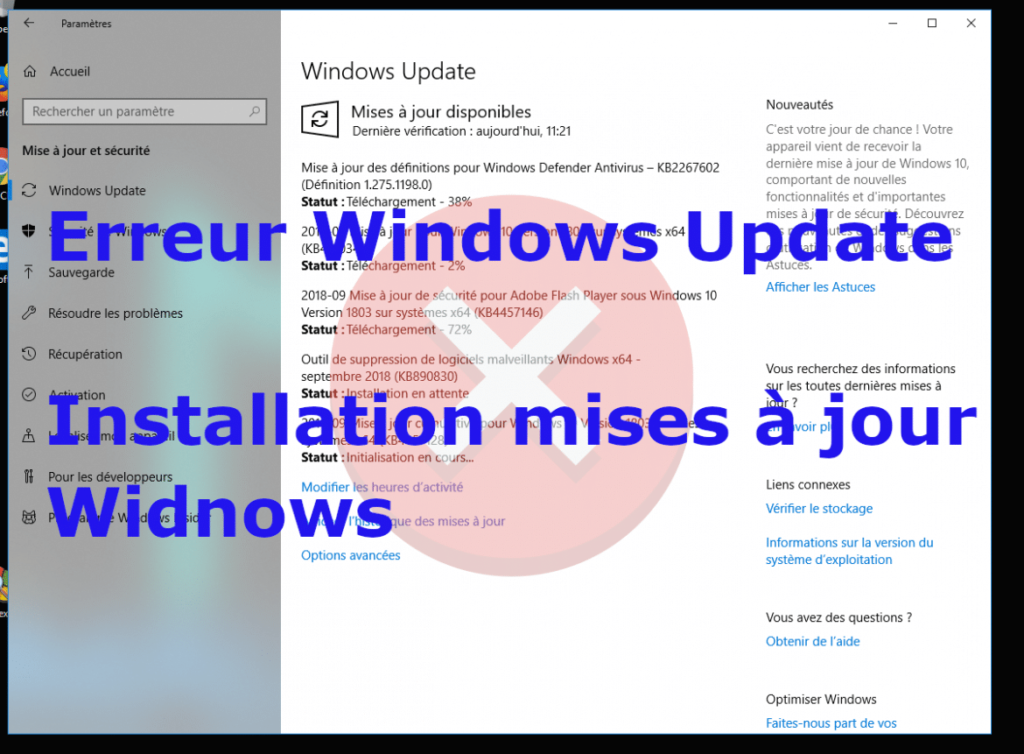
Demandez à n’importe qui avec une maison remplie d’ordinateurs inutilisés au le lendemain le patch mardi, vous jurez que Microsoft a délibérément saboté les ordinateurs de tout le monde en utilisant Windows. Encore une fois, les problèmes ne viennenet pas souvent et se sont rarement répandus, mais quand ils surgissent, vont faire mal.
Heureusement, vous pouvez procéder à manière très simple pour réduire les risques qu’un correctif de Microsoft:
Étapes préventives uniques
- Le plus important encore, assurez-vous que vos données importantes sont sauvegardées!
Lorsque votre ordinateur tombe en panne, quelle que soit la raison, vous n’avez probablement que très peu d’attachement émotionnel, pour le disque dur physique, mais nous parions que vous êtes plutôt préoccupé par les éléments que vous avez stockés dessus.
Il existe de nombreuses façons de sauvegarder des données, depuis la copie manuelle de vos documents, musiques, vidéos, etc. sauvegardés sur un disque ou une clé USB , ou passant par la configuration d’une sauvegarde instantanée avec un service de sauvegarde en ligne . Une autre option consiste à utiliser un outil de sauvegarde local gratuit .
Peu importe comment vous le faites, faites-le .Vous serez très heureux que vos précieuses informations soient protégées.
- Modifiez les paramètres de Windows Update pourque les nouveaux correctifs ne soient plus installés automatiquement. Dans la plupart des versions de Windows, cela signifie que vous définissez ce paramètre sur Télécharger les mises à jour, mais laissez-moi choisir si vous souhaitez les installer .
Avec Windows Update configuré de cette manière, d’importantes mises à jour de sécurité et autres seront toujours téléchargées, mais elles ne seront installées que si vous indiquez explicitement à Windows de les installer. C’est un changement ponctuel , alors si vous l’avez déjà fait, tant mieux. sinon, faites-le maintenant.
Nous vous recommandons néanmoins d’installer toutes les mises à jour disponibles. Cependant, de cette façon, vous avez le contrôle complet.
- Vérifiez l’espace disponible sur votre disque dur principalet assurez-vous qu’il représente au moins 20% de la taille totale du disque. Cette quantité d’espace est suffisante pour permettre à Windows et aux autres programmes de s’agrandir si nécessaire, notamment lors des processus d’installation et de récupération. En particulier, la restauration du système.
Juste avant d’installer les mises à jour
Maintenant que vos paramètres de mise à jour automatique ont été modifiés et que vous êtes certain que la restauration du système devrait fonctionner normalement si vous en avez besoin ultérieurement, vous pouvez installer ces mises à jour:
- Branchez votre ordinateur s’il ne l’est pas déjà.
Les utilisateurs de votre ordinateur de bureau sont déjà couverts, mais un ordinateur portable, une tabletteet d’autres appareils mobiles doivent toujours être connectés au cours du processus de mise à jour Windows! Dans le même ordre d’idées, évitez d’appliquer les mises à jour Windows lors des orages, des ouragans et dans d’autres situations pouvant entraîner une soudaine perte de puissance!
Pourquoi est-ce important? Si votre batterie s’épuise pendant le processus de mise à jour ou si votre ordinateur est hors tension, il existe un risque important que les fichiers en cours de mise à jour soient corrompus. Les fichiers importants qui sont corrompus entraînent souvent ce que vous essayez d’éviter ici: un crash complet du système.
- Redémarrez votre ordinateur. Assurez-vous de le faire correctement en utilisant la fonction de redémarrage à partir de Windows, puis assurez-vous que votre ordinateur redémarre avec succès.
Pourquoi devriez-vous redémarrer? Sur certains ordinateurs, lorsque Windows redémarre après l’application des mises à jour de sécurité Patch Tuesday, il s’agit du premier redémarrage de l’ordinateur depuis un mois ou plus . De nombreux problèmes apparaissent pour la première fois après un redémarrage, comme des problèmes causés par certains types de programmes malveillants , des problèmes de matériel , etc.
Si votre ordinateur ne démarre pas correctement, consultez la section Procédure de dépannage d’un ordinateur qui ne s’allume pas pour obtenir de l’aide. Si vous n’aviez pas redémarré et trouvé ce problème , vous auriez tenté le résoudre en tant que problème Windows Update / Patch Tuesday au lieu du problème totalement indépendant qu’il est réellement.
- Créez un point de restauration manuellement avant d’appliquer les mises à jour. Un point de restauration est créé automatiquement par Windows Update avant d’installer les correctifs sélectionnés, mais si vous souhaitez une couche de protection supplémentaire, vous pouvez certainement en créer un vous-même.
Si vous souhaitez vraiment être préparé, vous pouvez même essayer de restaurer votre point de restauration créé manuellement. Cela prouverait que le processus de restauration du système fonctionne correctement dans Windows. Malheureusement, certains utilisateurs découvrent que la restauration du système a été interrompue au moment où ils en ont le plus besoin.
- Désactivez temporairement votre programme antivirus. La désactivation de votre programme antivirus lors de l’installation d’un programme peut souvent aider à éviter les problèmes d’installation.
La partie de votre programme antivirus que vous souhaitez désactiver toujours active elle surveille en permanence l’activité des logiciels malveillants sur votre ordinateur. Ceci est souvent appelé la protection en temps réel , bouclier résident , auto-protection , etc.
Installer les mises à jour une à la fois
Maintenant que vous avez correctement configuré votre ordinateur et préparé les mises à jour, il est temps de passer à la procédure d’installation.
Installez chaque mise à jour par vous-même , en redémarrant votre ordinateur.
Bien que nous réalisions que cela pouvait prendre beaucoup de temps, cette méthode évitait presque tous les problèmes de Patch Tuesday.
Vous devrez peut-être désactiver la fonctionnalité en temps réel de votre programme antivirus chaque fois que Windows redémarrera après le redémarrage de votre installation post-mise à jour, car certains programmes audiovisuels ne garderont pas la protection désactivée que jusqu’au redémarrage. Assurez-vous également que votre programme antivirus est complètement activé une fois l’installation des mises à jour terminée.